Jedwali la yaliyomo
Tunaposhughulikia lahajedwali kubwa ya Excel, nakala za thamani zilizonaswa kwenye mkusanyiko wetu wa data mara kwa mara. Au wakati mwingine inakuwa inahitajika kwa sisi kupata yao kwa madhumuni yoyote maalum. Katika makala haya, tutakuonyesha mbinu 4 tofauti za jinsi ya kuangazia nakala katika safu wima nyingi katika Excel. Ikiwa pia ungependa kujifunza kuhusu kipengele hiki, pakua kitabu chetu cha mazoezi na utufuate.
Pakua Kitabu cha Mazoezi
Pakua kitabu hiki cha mazoezi kwa mazoezi wakati unasoma makala haya.
Angazia Nakala katika Safu Wima Nyingi.xlsm
Mbinu 4 Rahisi za Kuangazia Nakala katika safu wima Nyingi katika Excel
Ili kuonyesha mbinu zifuatazo , tunazingatia mkusanyiko wa data wa wafanyakazi 10 wa kampuni. Kiwango cha uhakika cha kampuni hii kiko katika safu wima B. Matokeo yao ya utendaji kwa miezi 2 Januari na Februari pia yanaonyeshwa katika safuwima C na safu wima D . Tutajaribu kujua majina ya wafanyikazi ambao wameorodheshwa katika miezi yote miwili na utendaji wao bora. Seti yetu ya data iko katika safu ya visanduku B4:D14 .

1. Kutumia Uumbizaji wa Masharti ili Kuangazia Nakala
Katika mchakato huu , tutatumia kipengele kilichojengewa ndani cha Excel ili kupata data iliyorudiwa katika safu wima nyingi. Seti yetu ya data iko katika safu ya seli B4:D14. Hatua za mchakato huu zimetolewa kamaifuatavyo:
📌 Hatua:
- Kwanza, chagua safu nzima ya visanduku B4:D14 .

- Sasa, katika kichupo cha Nyumbani , chagua Uumbizaji wa Masharti .
- Kisha, chagua Angazia Thamani za Kiini > Thamani rudufu .

- Kisanduku kidadisi chenye kichwa Thamani Nakala kitaonekana.
- Baada ya hapo. , weka kisanduku kidogo cha kwanza katika Duplicate na uchague muundo wa kuangazia. Kwa upande wetu, tunachagua chaguo-msingi Nyekundu Isiyokolea na Nakala Nyekundu Iliyokolea chaguo.
- Bofya kitufe cha Sawa .
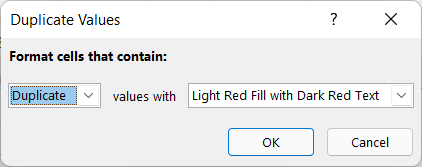
- Utaona thamani rudufu zikipata rangi yetu ya kuangazia iliyochaguliwa.

Kwa hivyo, tunaweza kusema kwamba mchakato wetu ulifanya kazi kwa mafanikio. .
Soma Zaidi: Angazia Seli Ikiwa Kuna Nakala Zaidi ya 3 katika Excel (Mifano 3)
2. Matumizi ya Kazi ya COUNTIF Angazia Nakala katika safu wima Nyingi
Katika mbinu hii, kitendaji cha COUNTIF itatusaidia kuangazia thamani rudufu katika safu wima nyingi. Tunatumia mkusanyiko sawa wa data kukuonyesha utaratibu. Seti yetu ya data iko katika safu ya visanduku C5:D14. Mbinu imeelezwa hapa chini hatua kwa hatua:
📌 Hatua:
- Kwanza kabisa, chagua safu nzima ya visanduku C5:D14 .
- Sasa, katika kichupo cha Nyumbani , chagua Uumbizaji wa Masharti > Sheria Mpya .
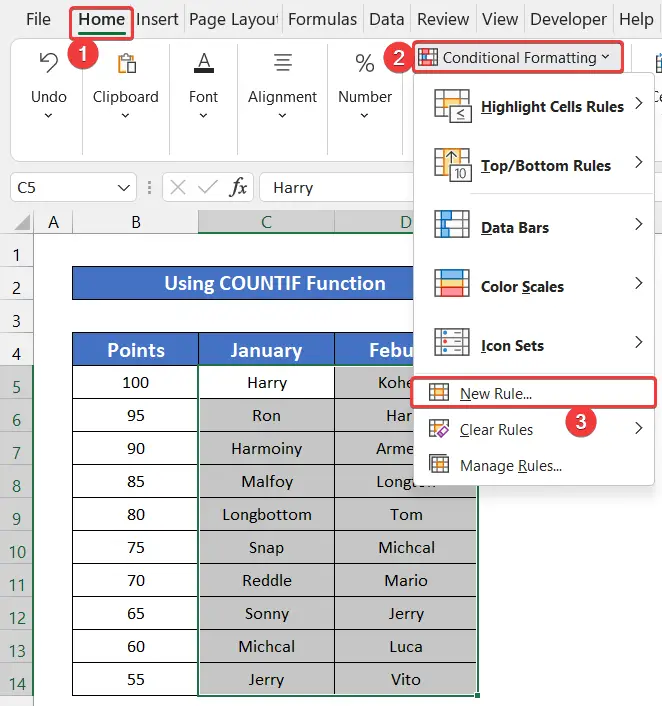
- Sanduku la mazungumzo lenye kichwa MpyaKisanduku cha kidadisi cha Kanuni ya Uumbizaji
- Baada ya hapo, andika fomula ifuatayo kwenye kisanduku tupu hapa chini Badilisha muundo ambapo fomula hii ni kweli.
=COUNTIF($C$5:$D$14,C5)=2
- Sasa, chagua chaguo la Umbiza .
- Kisanduku kidadisi kingine kiitwacho Seli za Fomati kitaonekana.
- Chagua muundo wako wa kuangazia. Hapa, kwanza tunaenda kwenye kichupo cha Fonti na uchague chaguo la Bold .

- Kisha, kwenye kichupo cha Jaza chagua rangi ya kujaza seli. Pia utaona rangi ya seli katika umbo lililopanuliwa katika Sampuli sehemu.
- Bofya Sawa ili kufunga kisanduku cha mazungumzo Seli za Umbizo .
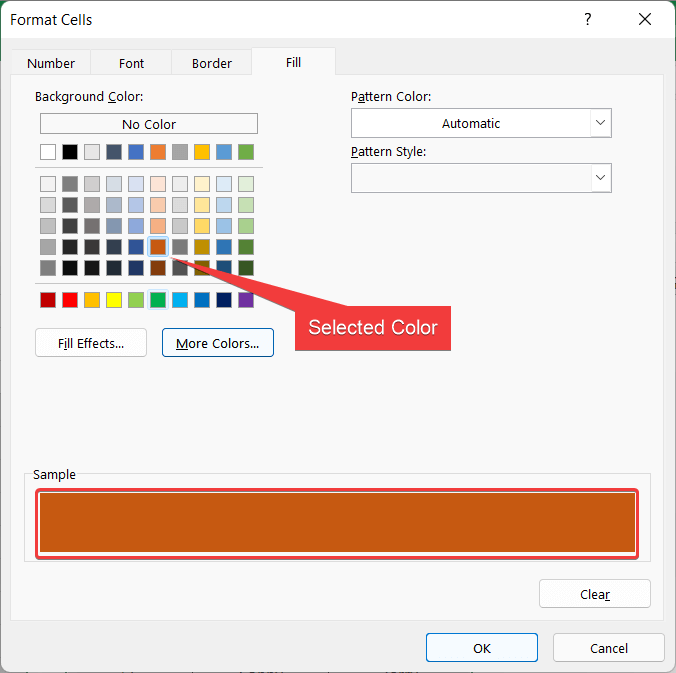
- Bofya tena Sawa ili kufunga Kanuni Mpya ya Uumbizaji kisanduku .

- Utaona thamani rudufu za safu wima C na D kupata rangi ya seli iliyoangaziwa iliyochaguliwa .

Mwishowe, tunaweza kusema kwamba mchakato wetu wa kuangazia na fomula ulifanya kazi kwa mafanikio.
Soma Zaidi: Jinsi ya Kuangazia Nakala katika Excel kwa Rangi Tofauti (Njia 2)
3. Kutumia NA na Kazi COUNTIF
Katika mbinu hii ifuatayo, tutatumia NA na COUNTIF chaguo za kukokotoa ili kuangazia nakala katika safu wima nyingi katika hifadhidata ya Excel. Seti yetu ya data iko ndanisafu ya seli C5:D14. Seti ya data ina ukubwa wa Pointi katika safuwima B na jina la wafanyakazi wa taasisi kwa mwezi wa Januari na Februari katika safuwima C na D kwa mtiririko huo. Utaratibu wa mbinu hii umetolewa hapa chini:
📌 Hatua:
- Kwa kuanza mchakato huu, chagua safu nzima ya visanduku C5:D14 .
- Katika kichupo cha Nyumbani , chagua Uumbizaji wa Masharti > Kanuni Mpya .
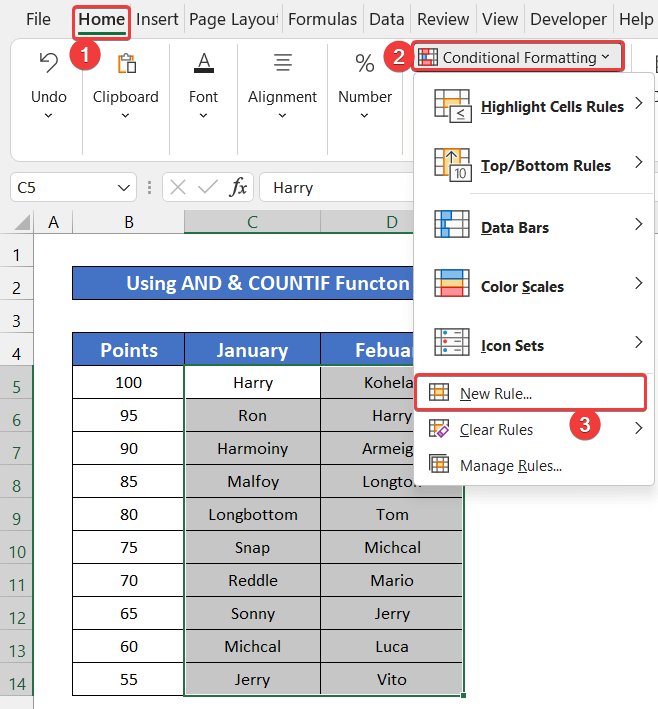
- Sanduku la mazungumzo lenye kichwa Kanuni Mpya ya Uumbizaji litatokea.
- Sasa, chagua Tumia fomula ili kubainisha ni seli gani za kuumbiza chaguo.
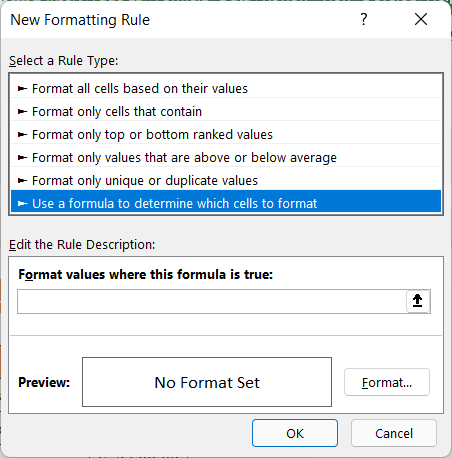
- Andika fomula ifuatayo kwenye fomula kisanduku tupu chini ya Umbiza thamani ambapo fomula hii ni kweli.
=AND(COUNTIF($C$5:$C$14,C5),COUNTIF($D$5:$D$14,C5))
- Baada ya hapo , chagua chaguo la Umbizo .
- Kisanduku kingine cha mazungumzo kiitwacho Seli za Umbizo kitatokea.
- Chagua mchoro wako wa kuangazia. Kwa upande wetu, kwanza tunaenda kwenye kichupo cha Font na kuchagua chaguo la Bold .

- Kisha, katika kichupo cha Jaza chagua rangi ya kujaza seli. Pia utaona rangi ya seli katika umbo lililopanuliwa katika Sampuli sehemu.
- Bofya Sawa ili kufunga kisanduku cha mazungumzo Seli za Umbizo .
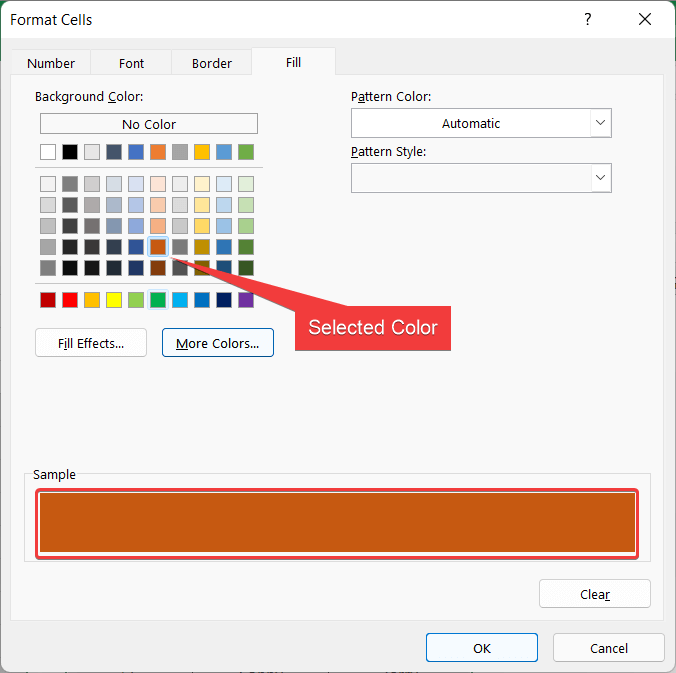
- Bofya tena Sawa ili kufunga Kanuni Mpya ya Uumbizaji kisanduku .
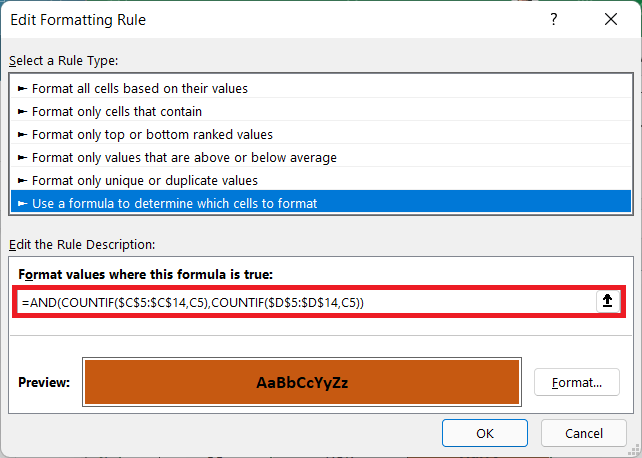
- Utaonaseli zina thamani rudufu katika safuwima C na D zilipata umbizo la seli tulilochagua.

Mwishowe, tu inaweza kusema kuwa mbinu ya kuangazia na fomula ilifanya kazi kikamilifu.
🔍 Uchanganuzi wa Mfumo
Tunafanya uchanganuzi huu wa seli C5 na D6 .
👉 COUNTIF($C$5:$C$14,C5): Kitendo hiki kinarejesha 1 .
👉 COUNTIF($D$5:$D$14,C5): Kitendo hiki kinarejesha 1 .
👉 NA( COUNTIF($C$5:$C$14,C5),COUNTIF($D$5:$D$14,C5)) : Fomula hii inarejesha Kweli. Ikiwa zote ni 1 , hiyo inamaanisha kuwa imepata inayolingana.
Soma Zaidi: Jinsi ya Kuangazia Nakala katika safuwima Mbili Kwa Kutumia Fomula ya Excel
4. Kupachika Msimbo wa VBA katika Excel
Kuandika msimbo wa VBA kunaweza pia kukusaidia kuangazia nakala katika safu wima nyingi. Kwa kufanya hivyo, tunatumia hifadhidata ile ile ambayo tumetumia tayari. Seti yetu ya data iko katika safu ya visanduku C5:D14 . Hatua za mchakato huu zimetolewa kama ifuatavyo:
📌 Hatua:
- Ili kuanza mbinu, nenda kwenye kichupo cha Msanidi na ubofye Visual Basic. Ikiwa huna hiyo, inabidi uwashe kichupo cha Msanidi . Au Unaweza pia kubonyeza 'Alt+F11' kwa kufungua Kihariri cha Msingi cha Kuonekana .

- Kisanduku kidadisi kitatokea.
- Sasa, katika Ingiza kichupo kwenye kisanduku hicho, bofya. Moduli .

- Kisha, andika msimbo wa kuona ufuatao katika kisanduku hicho tupu cha kuhariri.

9783
- Funga kichupo cha Mhariri .
- Sasa, kutoka kwa utepe wa Tazama , bofya Macros > Tazama Macros.

- Mpya. kisanduku kidadisi kinachoitwa Macro kitaonekana. Chagua Highlight_Duplicate_in_Multiple_Column .
- Bofya kitufe cha Run ili kutekeleza msimbo huu.

- 12>Mwishowe, utaona kwamba seli zilizo na nambari zinazofanana zinapata rangi ya kuangazia.

Mwishowe, tunaweza kusema kwamba msimbo wetu wa kuona ulifanya kazi kwa mafanikio na sisi zinaweza kuangazia nakala katika safu wima nyingi katika hifadhidata ya Excel.
Soma Zaidi: Jinsi ya Kuangazia Nakala katika safu wima Mbili katika Excel
Hitimisho
Huo ndio mwisho wa makala haya. Natumaini kwamba hii itakuwa na manufaa kwako na utaweza kuangazia nakala katika safu wima nyingi kwenye hifadhidata ya Excel. Ikiwa una maswali au mapendekezo yoyote zaidi, tafadhali yashiriki nasi katika sehemu ya maoni hapa chini.
Usisahau kuangalia tovuti yetu ExcelWIKI kwa matatizo na masuluhisho kadhaa yanayohusiana na Excel. Endelea kujifunza mbinu mpya na uendelee kukua!

